上次更新时间:2018 年 12 月 17 日
注意: 如果没有在邮箱中看到待筛选邮件文件夹,则可能需要查找重点收件箱选项。 请参阅适用于 Outlook 的重点收件箱,了解详细信息。
在 Outlook 2016 中关闭待筛选邮件功能
-
在Outlook 2016中,右键单击“待筛选邮件”文件夹,然后选择“管理待筛选邮件”。 (如果看不到“管理待筛选邮件”选项,则可能是你的组织禁用了“待筛选邮件”,或者你现在可能正在使用“重点收件箱”。 有关 更多选项,请参阅下一部分。)
-
使用工作或学校帐户登录到 Outlook 网页版。 若要获取相关帮助,请参阅登录到 Outlook 网页版。
这将直接转到“待筛选邮件选项”页面。
-
可取消勾选“分隔标识为待筛选邮件的项目”或选择选项“不分隔标识为待筛选邮件的项目”,具体取决于“待筛选邮件”选项页面上显示的选项。
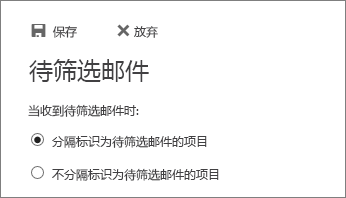
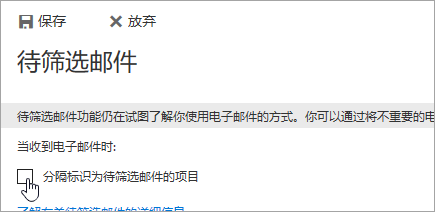
-
单击“保存”可关闭待筛选邮件。
禁用待筛选邮件功能之后,“待筛选邮件”文件夹仍保留在 Outlook 中。
在 Outlook 网页版中关闭待筛选邮件
-
登录 Outlook 网页版。 相关帮助,请参阅登录到 Outlook 网页版。
-
在页面顶部,选择“应用启动器”

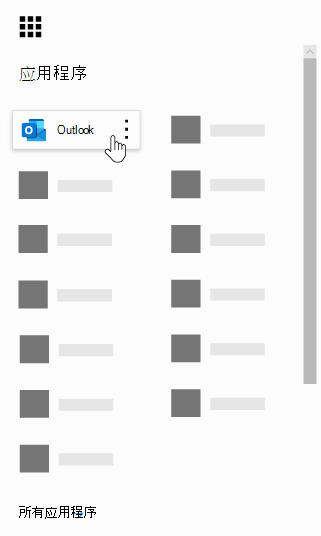
-
在页面顶部,选择“设置”

-
在“自动处理”下选择“待筛选邮件”。
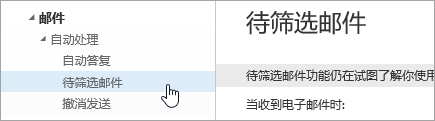
-
可取消勾选“分隔标识为待筛选邮件的项目”或选择选项“不分隔标识为待筛选邮件的项目”,具体取决于“待筛选邮件”选项页面上显示的选项。
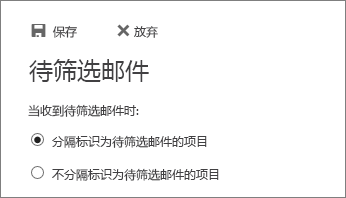
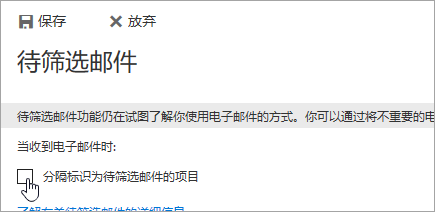
-
单击“保存”可关闭待筛选邮件。
禁用待筛选邮件功能之后,“待筛选邮件”文件夹仍保留在 Outlook 中。
启用“待筛选邮件”
提示: 如果你是 Microsoft 365 管理员,并且用户关闭/打开待筛选邮件的选项已消失,请参阅 为组织配置待筛选 邮件以获取重新启用待筛选邮件的说明。
如果你的组织启用了重点收件箱,待筛选邮件将不起作用。 如果希望使用待筛选邮件,而不是使用重点收件箱,可执行以下步骤。
启用待筛选邮件的步骤:
-
登录 Outlook 网页版。 相关帮助,请参阅登录到 Outlook 网页版。
-
在页面顶部,选择“应用启动器”

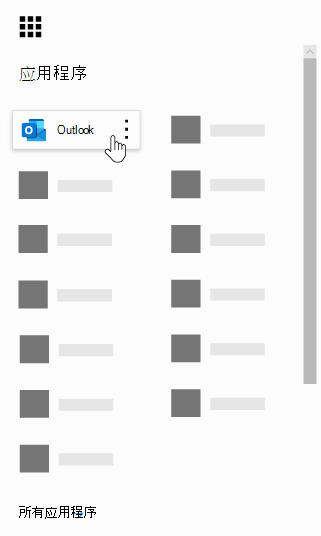
-
在页面顶部,选择“设置”

-
刷新浏览器。
-
在导航栏上,返回到 “设置”


-
选择“分隔标识为待筛选邮件的项目”>“保存”。







